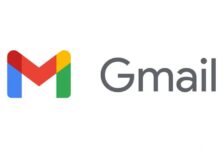Windows Kullanıcı Adı Değiştirme Nasıl Yapılır?
Windows kullanıcı adı değiştirme kişisel bilgisayar kullanımında özellikle merak edilen bir konudur. Bilgisayar kullanımına başlamadan önce hesap oluşturulması gerekir. Kullanıcı, bilgisayar üzerinde oturum açmak için tercih ettiği ismi ilerleyen sürelerde değiştirmek isteyebilir. Bilgisayarın kullanıcı değiştirmesi durumunda da isim değişikliği yapılmak istenebilir.
Windows işletim sistemi, zaman içinde yaşanan gelişmeler doğrultusunda farklı sürümler çıkarır. Kullanıcılar tercihine göre ya da güncellemelere göre sürümleri kullanmaya başlayabilir. Windows 8.1, Windows 10, Windows 7 ve Windows 11 gibi farklı sürümleri bulunur. İşletim sisteminin sahip olduğu sürüm fark etmeden kullanıcı adı kolay bir şekilde değiştirilebilir.
Windows Kullanıcı Adı Nasıl Değiştirilir?
Bilgisayar üzerinde oturum açarken oluşturulan kullanıcı adı daha sonradan değiştirilebilir. Adı değiştirmek için izlenen adımlar, hesap türüne göre değişiklik gösterir. Bilgisayara Microsoft hesabı ile giriş yapılması durumunda, Windows kullanıcı adı değiştirme için öncelikle Microsoft hesap adının değiştirilmesi gerekir. Kullanıcıların öncelikle Microsoft kullanıcı adını nasıl değiştireceğini öğrenmesi gerekir.

Microsoft Kullanıcı Adı Nasıl Değiştirilir?
Bilgisayar üzerinde oturum açma işlemlerini, Microsoft hesabı ile tamamlayan kullanıcılar öncelikle bu konu hakkında bilgi sahibi olmalıdır. Hesap adını değiştirmek için Microsoft web sitesine giriş yapılmalıdır. Adı değiştirmek için izlenmesi gereken adımlar şu şekildedir;
- Login.live.com adresine giriş yapılır,
- Hesap bilgilerini girdikten sonra sağ üst kısımda bulunan profil butonuna tıklanır ve Microsoft Hesabım sekmesi açılır,
- Bilgileriniz penceresi üzerinde bulunan Tam ad kısmının yanında bulunan Ad düzenle butonuna tıklanmalıdır,
- Ekran üzerinden Microsoft hesap adı kolay bir şekilde değiştirilebilir.
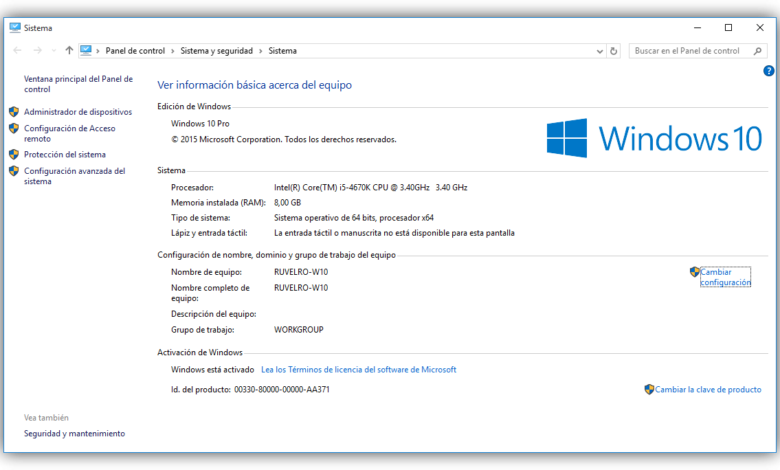
Windows 10 Kullanıcı Adı Nasıl Değiştirilir?
Windows kullanıcı adı değiştirme işlemleri Windows 10 ve Windows 11 için aynı şekilde takip edilebilir. Microsoft hesabı ile oturum oluşturmayan kişiler, şu adımları izleyerek kullanıcı adını değiştirebilir;
- Bilgisayardan Ayarlar sekmesi açılmalıdır,
- Açılan menüde bulunan Hesaplar kısmına tıklanmalıdır,
- Sekmenin sol kısmında bulunan seçeneklerden Bilgileriniz seçilir,
- Bilgileriniz penceresinde bulunan Kullanıcı hesapları kısmından Hesap adınızı değiştirin butonuna tıklanır,
- Bu aşamada ekranda uyarı ekranı belirebilir, işleme devam edilmelidir. Değiştirilmek istenen ad girilir ve Ad değiştir butonuna tıklanır.
Kullanıcılar oldukça pratik şekillerde kullanıcı adlarını değiştirebilir. Hesap açarken izlenen yola göre uygulama adımları takip edilmelidir. Kullanıcı adını değiştirdikten sonra işlemleri kaydetmek unutulmamalıdır. Herhangi bir sorun yaşanması durumunda, isim güncellenmemiş olursa işlemler tekrarlanabilir. İsteğe göre bilgisayar üzerinde kullanılan hesabın adı değiştirilebilir. Birden fazla kullanıcıya sahip olan bilgisayarlar üzerinde bulunan hesapların adlarını ayrı ayrı hesaplar üzerinden değiştirmek mümkündür.
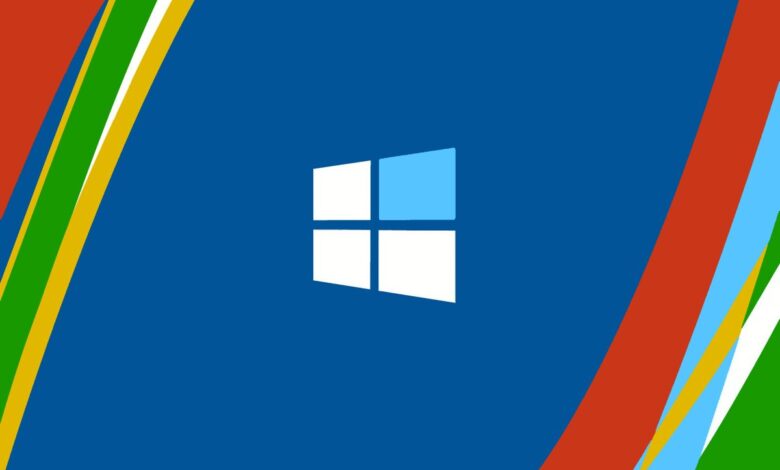
Netplwiz İle Kullanıcı Adı Değiştirme
Microsoft hesabı üzerinden ya da bilgisayarın ayarlarından kullanıcı adı değiştirmek mümkündür. Alternatif bir seçenek arayan kişiler ise netplwiz ile pratik bir şekilde adını değiştirebilir. Kullanıcılar, bu yöntemi Windows 10 ve Windows 11 işletim sistemlerinde de tercih edebilir. Bu yöntem ile Windows kullanıcı adı değiştirme işlemi için kullanıcılar şu adımları izlemelidir;
- Çalıştır ekranını açmak için Windows+ R tuşuna basılarak klavye kısa yolu kullanılabilir,
- Çalıştır ekranı üzerinde bulunan aç sütunu içine netpliw yazılır,
- Pencerede bulunan Kullanıcı Adı kısmında bulunan isimlerden değiştirilmek istenen seçilir ve Özellikler butonuna tıklanır,
- Açılan pencere üzerinden hem Kullanıcı Adı hem de Tam Ad değiştirilebilir,
- Değiştirilen isimlerden sonra önce Uygula butonuna ardından da Tamam butonuna basılır.
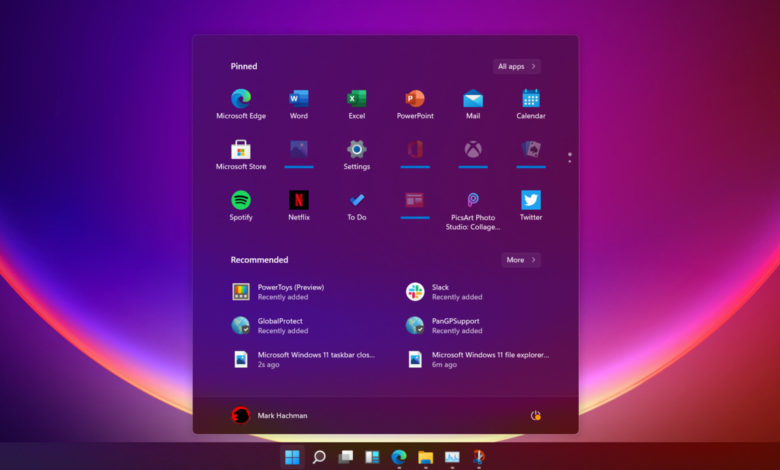
Pratik yöntemlerden biri de kısa yolların kullanılmasıdır. Bilgisayar kullanıcıları farklı şekillerde isim değiştirme işlemlerini takip edebilir. Yöntemler farklılık gösterse de hepsi oldukça kolaydır. Kısa süre içinde kullanıcı adını değiştiren kullanıcılar, güncellemelerden sonra yeni kullanıcı isimlerini kullanmaya başlar. Yapılan işlemlerden sonra Microsoft hesabında yeniden hesap açılabilir.
Windows arama çubuğu kullanılmıyorsa buradaki içeriğimize göz atabilirsiniz: https://www.teknobh.com/windows-arama-cubugu-calismiyor/
Windows kullanıcı adı değiştirme işlemleri dışında, yönetici adı değiştirme konusu da merak edilen konulardan biridir. Görev çubuğunda yer alan arama kutusuna Bilgisayar Yönetimi yazılarak listeden seçilmelidir. Yerel Kullanıcılar seçeneği yanında bulunan okun seçilmesi gerekir. Kullanıcılar seçilir ve Yönetici butonuna sağ tıklanır, Yeniden adlandır seçilir. Yeni ad yazılır ve işlem tamamlanır, yönetici adı değiştirebilmek için ancak yönetici hesabından giriş yapılmış olması gerekir.
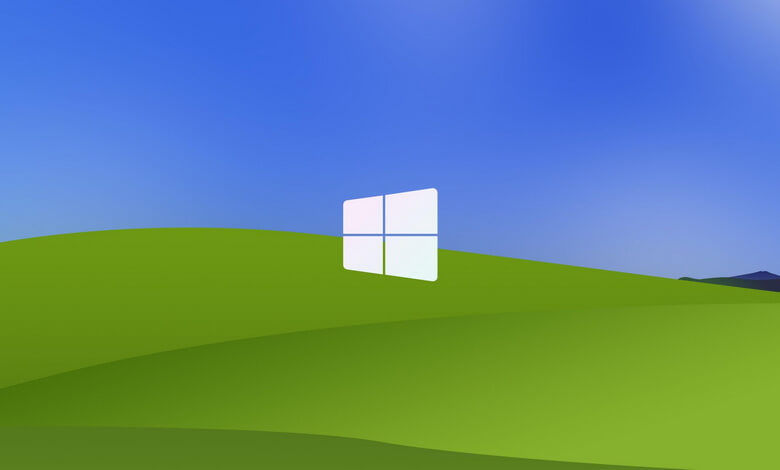
Sıkça Sorulan Sorular SSS
Windows Kullanıcı Adı Nedir?
Kullanıcılar başlığı altında bulunan User sütununda yazan isim, Windows kullanıcı adıdır.
Windows Bilgisayar İsmi Nasıl Değiştirilir?
Ayarlar sekmesi üzerinden Hakkında kısmına giriş yapılır ve işlem yapılabilir.
Bilgisayar Açılma Ekranında Bulunan İsim Nasıl Değiştirilir?
Giriş yapıldıktan sonra ekranın üst kısmında bulunan isme tıklanır. Sağ alt kısımda bulunan Adı düzenle seçilir. Kullanıcı adı yazılır ve ardından CAPTCHA yazılıp kaydedilir.